Présentation
Jenkins est un serveur d'automatisation open source pour le développement de logiciels. Jenkins conserve tous les journaux de déploiement, les référentiels clonés, les artefacts de construction et les configurations de plug-in dans le répertoire d'accueil de Jenkins.
Dans ce didacticiel, nous allons vous montrer comment trouver l'emplacement du répertoire d'accueil Jenkins par défaut et le remplacer par un emplacement personnalisé.
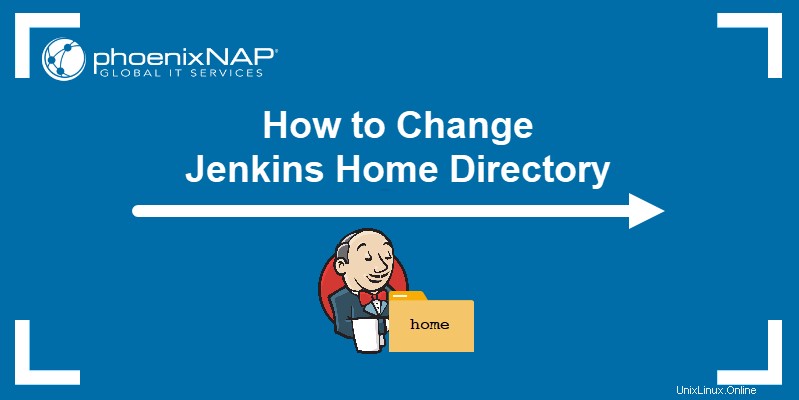
Prérequis
- Une copie de Jenkins installée et prête à l'emploi
- Accès à un compte avec des privilèges sudo/administrateur.
- Accès à la fenêtre du terminal ou à l'invite de commande.
- Accès à un navigateur Web.
- Accès à un éditeur de texte, tel que le Bloc-notes ou Nano
Où se trouve le répertoire personnel de Jenkins ?
L'emplacement par défaut du répertoire Jenkins Home dépend du système d'exploitation que vous utilisez :
| Système d'exploitation | Emplacement du répertoire d'accueil Jenkins |
| Windows (en tant que fichier WAR) | C:\Users\Propriétaire\.jenkins |
| Windows (comme installation) | C:\ProgramData\Jenkins\.jenkins ou C:\Windows\System32\config\systemprofile\AppData\Local\Jenkins\.jenkins\secrets |
| Linux | var\lib\jenkins |
1. Pour vérifier l'emplacement du répertoire d'accueil Jenkins par défaut, utilisez un navigateur Web pour ouvrir le tableau de bord Jenkins. Dans notre cas, nous naviguons vers http://localhost:8080/ .
2. Cliquez sur Gérer Jenkins option sur le côté gauche du tableau de bord.
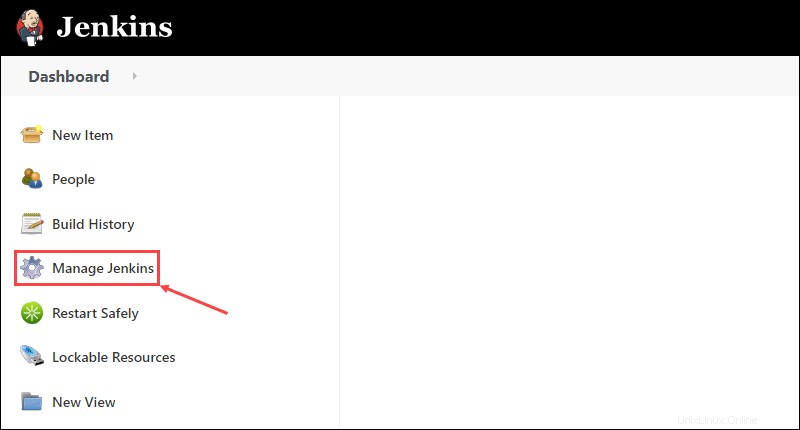
3. Sous Configuration du système , cliquez sur Configurer le système bouton.
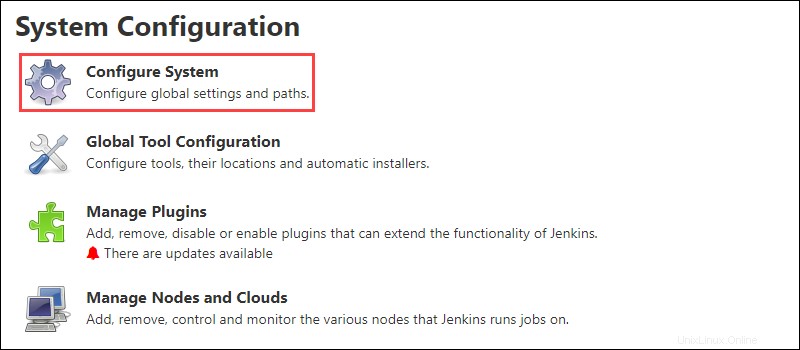
4. Le premier élément de la liste affiche l'emplacement du répertoire Jenkins Home actuel.

Modifier Jenkins Home sur Windows
À partir de Jenkins 2.0, la modification de l'emplacement du répertoire d'accueil sous Windows nécessite que vous ajoutiez ou modifiiez le JENKINS_HOME variables d'environnement. Pour ce faire :
1. Ouvrez l'invite de commande en tant qu'administrateur.
2. Arrêtez le service Jenkins en utilisant :
net stop jenkins3. Créez un nouveau répertoire Jenkins Home. Pour cet exemple, nous utilisons E:\jenkins_home\.jenkins .
4. Appuyez sur Windows + R pour ouvrir l'invite d'exécution de Windows.
5. Tapez sysdm.cpl et cliquez sur OK .
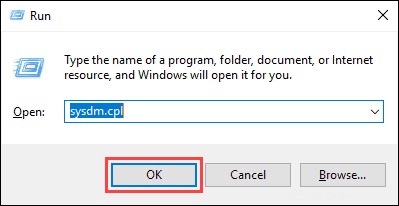
6. Sélectionnez Avancé et cliquez sur l'onglet Variables d'environnement bouton dans les Propriétés système fenêtre.
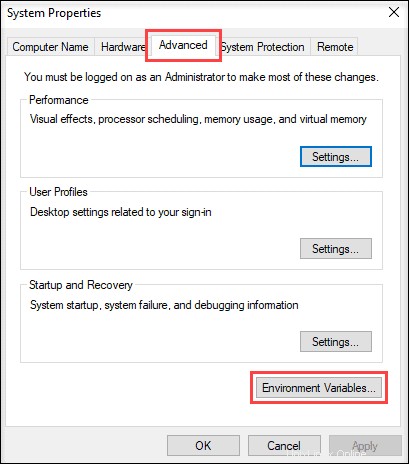
7. Cliquez sur Nouveau bouton sous les Variables système section pour ajouter une nouvelle variable.
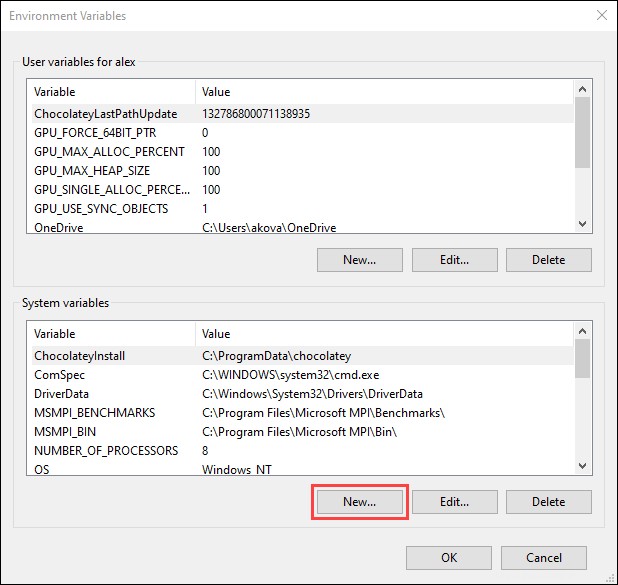
8. Définissez JENKINS_HOME comme nom de variable et ajoutez le nouvel emplacement du répertoire Jenkins Home comme valeur de variable. Cliquez sur OK pour confirmer la nouvelle variable.
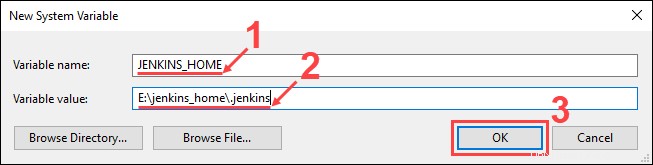
9. Cliquez sur OK dans les Variables d'environnement fenêtre pour enregistrer les modifications apportées aux variables système.
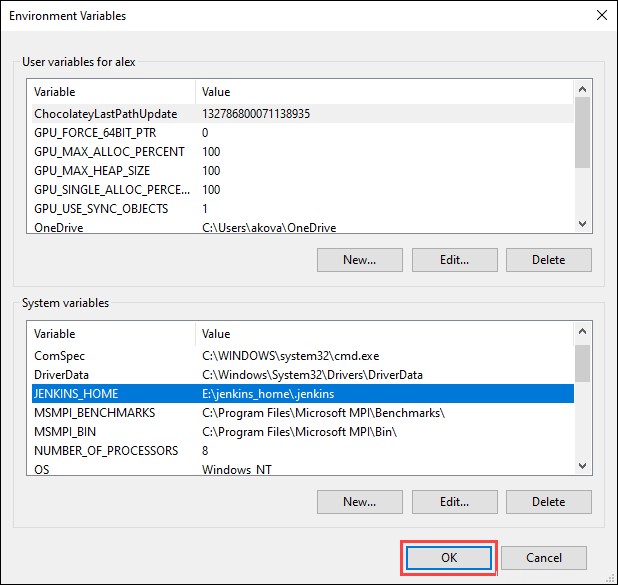
10. Copiez le contenu du répertoire d'accueil Jenkins par défaut dans le nouveau répertoire d'accueil.
11. Utilisez un éditeur de texte (tel que le Bloc-notes) pour ouvrir jenkins.xml dans le répertoire d'installation de Jenkins (C:\Program Files\Jenkins par défaut).
12. Modifiez la ligne contenant env name="JENKINS_HOME" value= pour inclure le chemin d'accès au nouveau répertoire Jenkins Home. Par exemple, en ajoutant E:\jenkins_home\.jenkins comme nouveau chemin :
<env name="JENKINS_HOME" value="E:\jenkins_home\.jenkins"/>13. Enregistrez les modifications dans jenkins.xml et quittez.
14. Redémarrez le service Jenkins dans l'invite de commande avec :
net start jenkinsModifier l'accueil Jenkins sous Linux
Pour modifier le répertoire d'accueil de Jenkins sous Linux, créez un nouveau répertoire d'accueil, copiez le contenu de l'ancien répertoire d'accueil dans le nouveau et modifiez le fichier de configuration de Jenkins. Dans l'exemple ci-dessous, nous utilisons Ubuntu 18.04.
1. Dans la fenêtre du terminal, arrêtez le service Jenkins avec la commande suivante :
sudo systemctl stop jenkins
2. Créez un nouveau répertoire Jenkins Home à l'aide de mkdir commande. Pour cet exemple, nous créons /home/jenkins_home :
sudo mkdir /home/jenkins_home3. Modifiez les autorisations pour le nouveau répertoire personnel avec :
sudo chown jenkins:jenkins /home/jenkins_home4. Copiez le contenu de l'ancien répertoire Jenkins Home vers le nouveau :
sudo cp -prv /var/lib/jenkins /home/jenkins_home5. Affectez Jenkins en tant qu'utilisateur pour le nouveau répertoire personnel avec :
sudo usermod -d /home/jenkins_home jenkins6. Ouvrez le fichier de configuration Jenkins à l'aide d'un éditeur de texte (tel que Nano) :
sudo nano /etc/default/jenkins
7. Faites défiler vers le bas jusqu'à ce que vous atteigniez le JENKINS_HOME entrée. Modifiez la ligne pour inclure le chemin d'accès au nouveau répertoire d'accueil. Dans cet exemple, nous ajoutons /home/jenkins_home comme nouveau chemin :
JENKINS_HOME=/home/jenkins_home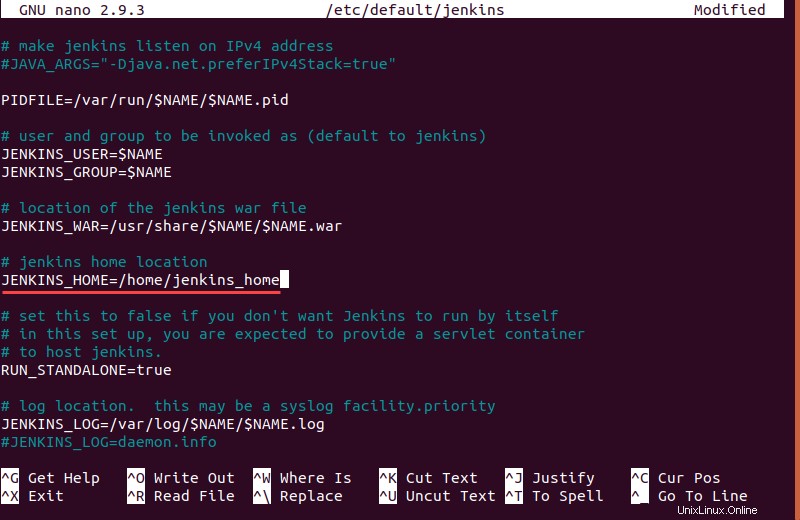
8. Appuyez sur Ctrl + X , puis tapez Y et appuyez sur Entrée pour enregistrer les modifications.
9. Redémarrez le service Jenkins pour appliquer la nouvelle configuration :
sudo systemctl start jenkins